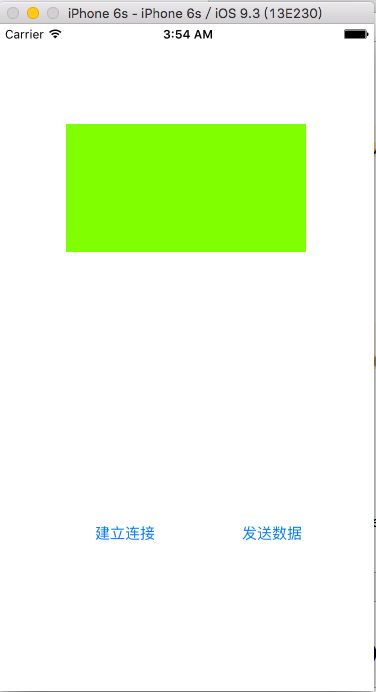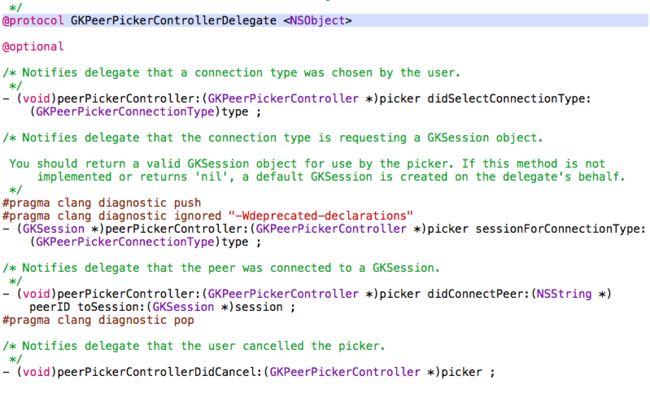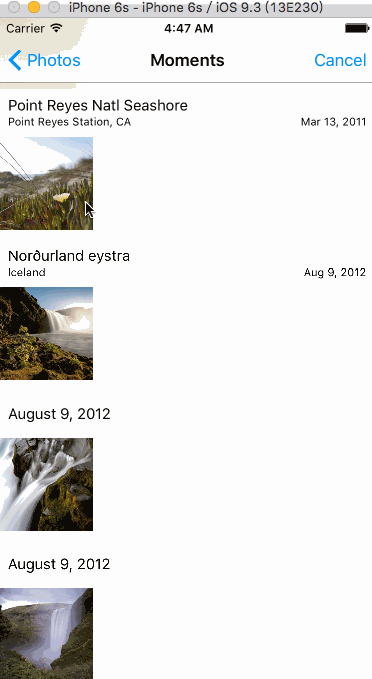蓝牙低能耗(BLE)技术是低成本、短距离、可互操作的无线技术,工作在免许可的2.4GHz ISM射频频段.
First
- GameKit.framework
只能用于iOS设备之间的同个应用内连接,多用于游戏中,但是从iOS7之后就过期了,最好别利用蓝牙发送比较大的数据.
Second
我们通过GameKit框架来演示建立连接传输数据(从手机的相册中传输一张照片)的过程.
- 搭建UI
我们不再演示搭建UI的过程,总之界面如下:
使用,storyboard搭建UI,其中建立连接和发送数据是两个button,并且脱出响应事件,绿色的部分是UIImageView,并且设置其UserInteractionEnable为YES,并且添加Tap手势,拖出Tap的响应事件.
- UI的功能
Tap手势点击UIImageView进入相册选择照片并且显示在UIImageView上,
建立连接按钮 开始查找周围的设备,并且建立连接
发送数据按钮 将图片发送至连接到的设备上
Code
点击UIImageView选择图片
在tap手势的点击事件中:
- (IBAction)tap:(UITapGestureRecognizer *)sender {
// 判断是否存在相册,不存在直接return
if (![UIImagePickerController isSourceTypeAvailable:UIImagePickerControllerSourceTypePhotoLibrary]) {
return;
}
// 创建控制器
UIImagePickerController *ipc = [[UIImagePickerController alloc]init];
// 设置图片来源为相册
ipc.sourceType = UIImagePickerControllerSourceTypePhotoLibrary;
// 设置代理
ipc.delegate = self;
// 模态出控制器
[self presentViewController:ipc animated:YES completion:nil];
}
// UIImagePickerController代理方法
// 选择完照片之后调用
- (void)imagePickerController:(UIImagePickerController *)picker didFinishPickingMediaWithInfo:(NSDictionary *)info{
[picker dismissViewControllerAnimated:YES completion:nil];
// 将选择的图片显示在UIImageView上
self.iamgeView.image = info[UIImagePickerControllerOriginalImage];
}
建立连接
// 建立连接
- (IBAction)connection:(UIButton *)sender {
GKPeerPickerController *ppc = [[GKPeerPickerController alloc] init];
// 设置代理监听连接成功的方法
ppc.delegate = self;
[ppc show];
}
当我们点击 建立连接按钮的时候弹出GKPeerPickerController控制器,来查找周围的设备.我们从字面上理解peer就是 窥视,盯着看 的意思,就是说,在检测周围可连接的设备.并且我们为该控制器设置代理方法,注意遵循
GKPeerPickerControllerDelegate协议,用来监听连接是否成功,以便进行接下来的操作.
发送数据
// 发送数据
- (IBAction)send:(UIButton *)sender {
// 如果UIImageView上没有图片,那么不发送直接return
if (self.iamgeView.image == nil) {
return;
}
/**
* 回话调用传输数据的方法向所有连接成功的设备发送数据
* 在Iphone上有两种读取图片数据的简单方法: UIImageJPEGRepresentation和UIImagePNGRepresentation. 这里选择其一,其中前一个在处理图片的时候是可以进行压缩的
*DataMode中有两个元素,GKSendDataReliable和GKSendDataUnreliable,前者是可靠传输,如果出现网络拥塞,会分片和重组这个数据消息,后者不能保证数据的完整性
*/
[self.session sendDataToAllPeers:UIImagePNGRepresentation(self.iamgeView.image) withDataMode:GKSendDataReliable error:nil];
}
接收数据
我们可以看到上图是GKPeerPickerControllerDelegate中的方法.
- 第一个方法的作用是通知代理,由用户选择连接类型
- 第二个方法的作用是通知代理,连接类型请求GKSession对象
注: 这里返回一个GKSession对象给peer使用。如果这个方法不执行或返回nil,那么就会创建一个默认GKSession代理的代表。 - 第三个方法的作用是通知代理,已经完成连接,连接到了一个GKSession
- 第四个方法的作用是通知委托用户取消了picker.
在这里我们主要用到的是第三个方法,已经成功建立了连接.连接建立完成之后我们将GKPeerPickerController给取消掉调用dismiss方法.然后由于我们要传输这个数据,所以我们需要保留回话,而会话就是方法参数中的session,保留session,我们创建一个GKSession的属性,然后将参数中的session赋值给属性session就可以保证在连接和传输的整个过程中使用了.
@property (strong, nonatomic)GKSession *session;
- (void)peerPickerController:(GKPeerPickerController *)picker didConnectPeer:(NSString *)peerID toSession:(GKSession *)session {
// 撤销picker这个控制器
[picker dismiss];
// 保留会话
self.session = session;
// 由当前控制器处理数据,蓝牙设备接收到数据时,就会调用 [self receiveData:fromPeer:inSession:context:]] 上下文context设置为nil即可.
[self.session setDataReceiveHandler:self
withContext:nil];
}
接收到数据之后
// 蓝牙设备接收到数据时,就会调用该方法
/**
*data表示接收到的数据
*peer表示传输数据的设备
*session表示这个连接的整个会话
*context表示上下文
*/
- (void)receiveData:(NSData *)data fromPeer:(NSString *)peer inSession:(GKSession *)session context:(void *)context
{
// 显示
self.iamgeView.image = [UIImage imageWithData:data];
// 写入相册
UIImageWriteToSavedPhotosAlbum(self.iamgeView.image, nil, nil, nil);
// 弹窗提示来自哪个设备
UIAlertController *alert = [UIAlertController alertControllerWithTitle:peer message:peer preferredStyle:UIAlertControllerStyleAlert];
[self presentViewController:alert animated:YES completion:nil];
}
END
由于蓝牙需要使用真机测试,所以模拟器上的演示只能至此,如果有兴趣,可以下载 Demo https://github.com/coderqiao/GameKit-- ,在两台真机之间传输测试.
本文学习自小码哥大神班的视频,在此感谢......